Personalizar tu dispositivo Android se ha convertido en todo un ritual, ahora mismo todos los usuarios de Android buscan formas muy profundas de modificar el diseño del sistema, si tú eres uno de ellos quédate, este tutorial Android te encantará.

Un usuario del foro XDA logro modificar una animación de inicio para añadir un video personalizado, después compartió el tutorial y aquí te lo enseñamos.
Advertencia: La modificación de la animación de inicio solo servir para ROMS personalizadas, si tienes un ROM Stock puedes probar el tutorial aunque no nos hacemos responsables por lo que pueda ocurrir.
Requisitos para poner un video como animación de inicio en Android
Para que puedas poner un video como animación de inicio debes cumplir con estos requisitos:
- Tu dispositivo Android debe tener por lo menos un 50% de batería, de este modo evitarás que se apague a la mitad del proceso, lo que dañaría el sistema gravemente
- Si tienes datos importantes crea un respaldo, el proceso no borra nada pero si tienes un error tendrás que resetear Android
- Tu teléfono debe tener acceso root, el proceso para rootear Android puedes encontrarlo en este enlace
- Descarga un explorador de archivos con acceso root desde Google Play, cuando lo hagas ábrelo y dale los permisos necesarios
- Descarga este archivo y cópialo a tu teléfono, ubícalo en la carpeta principal
- Descarga este archivo y extráelo, ubica los tres archivos resultantes en una carpeta vacía
Si todo está bien ya puedes comenzar con el proceso de modificación en el siguiente apartado, si tuviste problemas en una descarga contáctanos antes de continuar.
Video como animación de inicio en Android
Estos son los pasos para modificar la animación de inicio:
- Busca el archivo que transferiste a tu teléfono con el explorador de archivos y muévelo a la carpeta /system/bin, la aplicación te pedirá permisos si no se los has dado, acepta y luego remplaza el archivo que está ahí
- Presiona por unos segundos el archivo cuando lo hayas transferido y dale los permisos rwx-rx-rx
- Ve a la carpeta con los tres archivos que extrajiste, revisa los dos videos y cámbialos por los videos que tu elijas, recuerda que deben ser archivos pequeños y deben tener los mismos nombres
- Selecciona los tres archivos y comprímelos con el mismo nombre que tenía el archivo antes de extráelo, después transfiérelo a tu teléfono
- Mueve el archivo comprimido a /system/media y remplázalo el que se encuentra ahí por el que tu transferiste como lo hiciste anteriormente, después modifica los permisos a rw-r-r
- Una vez que hagas esto reinicia tu teléfono y ya verás los cambios
Si tuviste problemas para poner un video como animación de inicio en Android te esperamos en la sección de comentarios o en nuestras redes sociales para ayudarte.

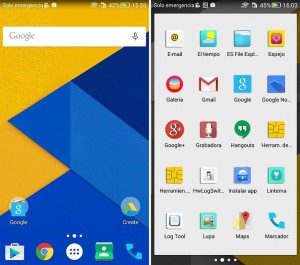 Sin embargo, el lanzador no lo es todo y hoy complementamos ese tutorial Android hablando enseñándote cómo puedes tener los iconos y el fondo de pantalla de Marshmallow en Android.
Sin embargo, el lanzador no lo es todo y hoy complementamos ese tutorial Android hablando enseñándote cómo puedes tener los iconos y el fondo de pantalla de Marshmallow en Android.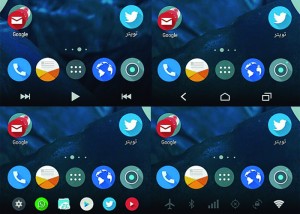 En este tutorial Android nos dedicaremos a modificar ese espacio para añadir nuevo botón.
En este tutorial Android nos dedicaremos a modificar ese espacio para añadir nuevo botón.